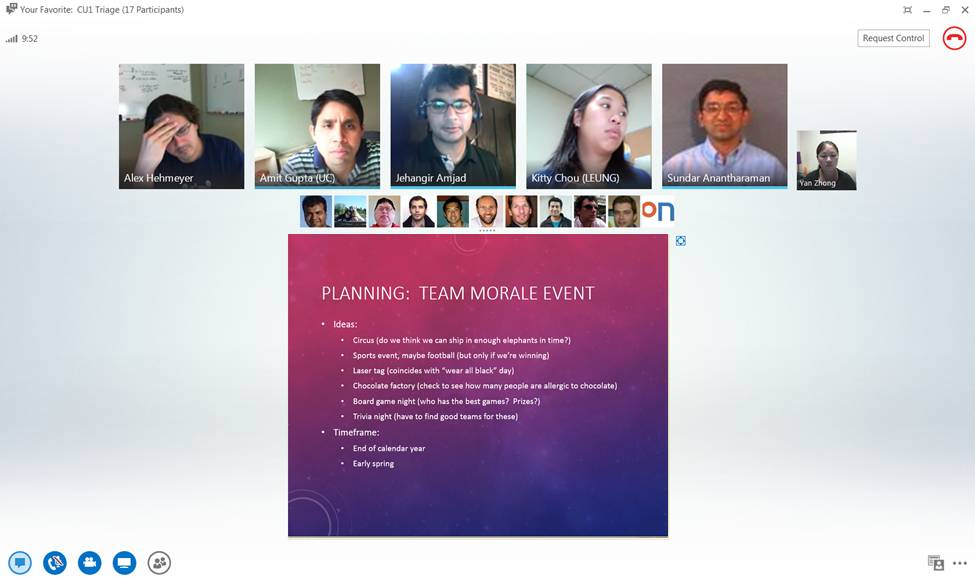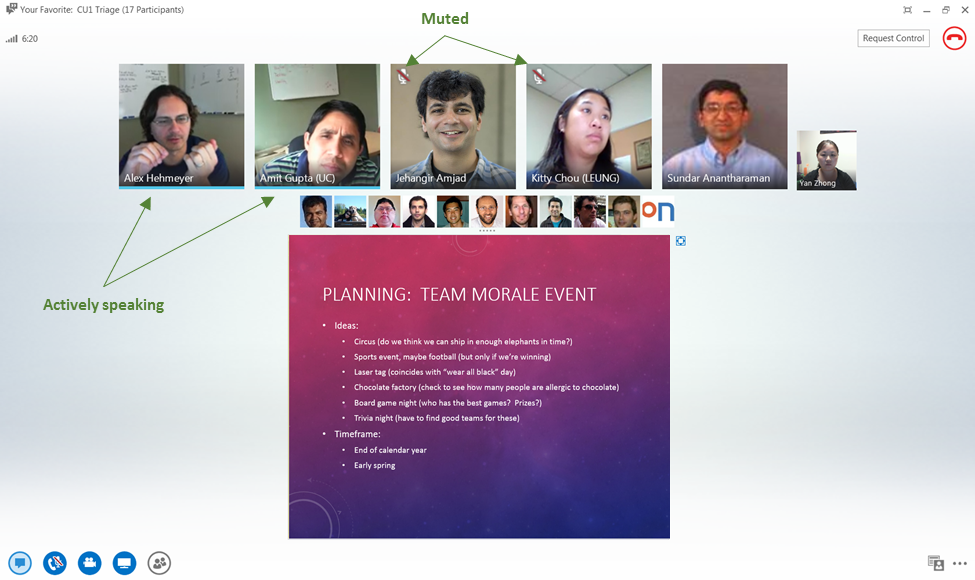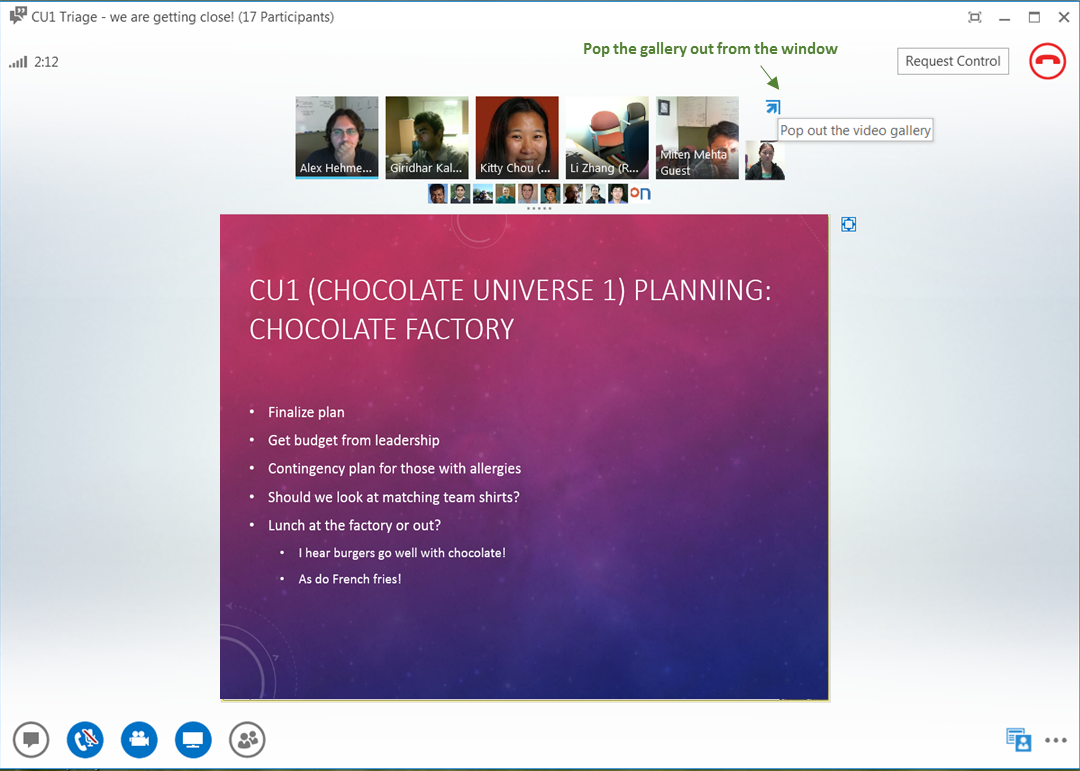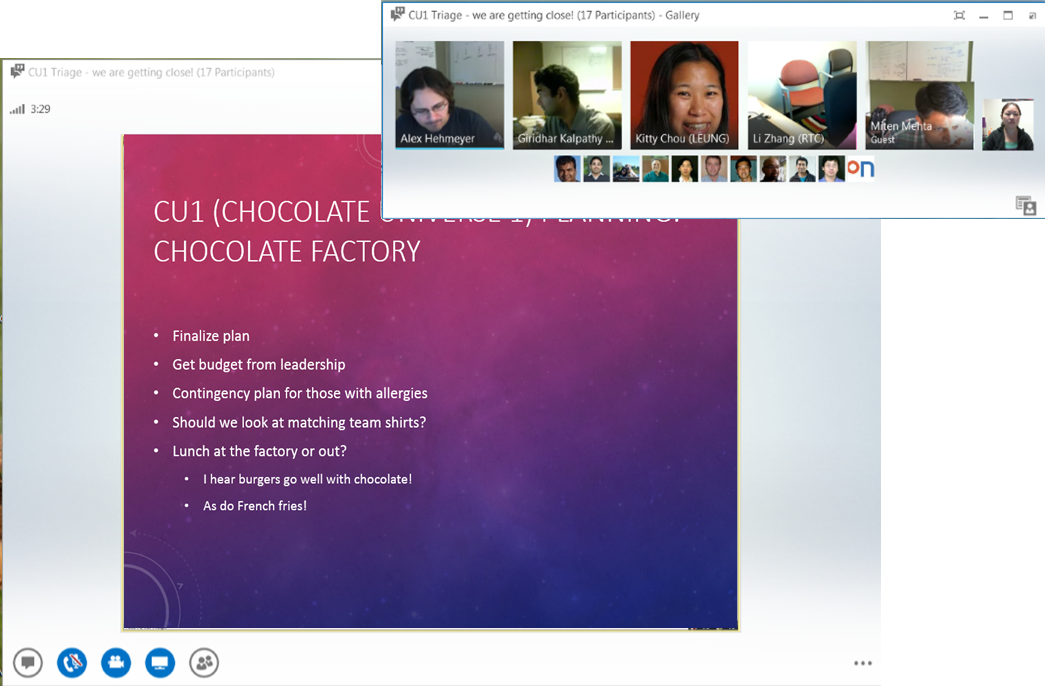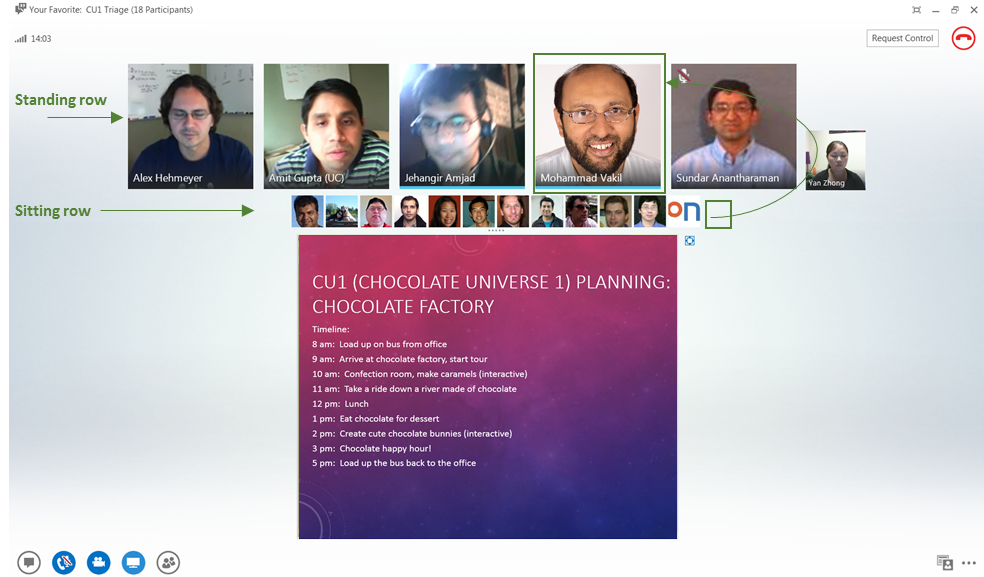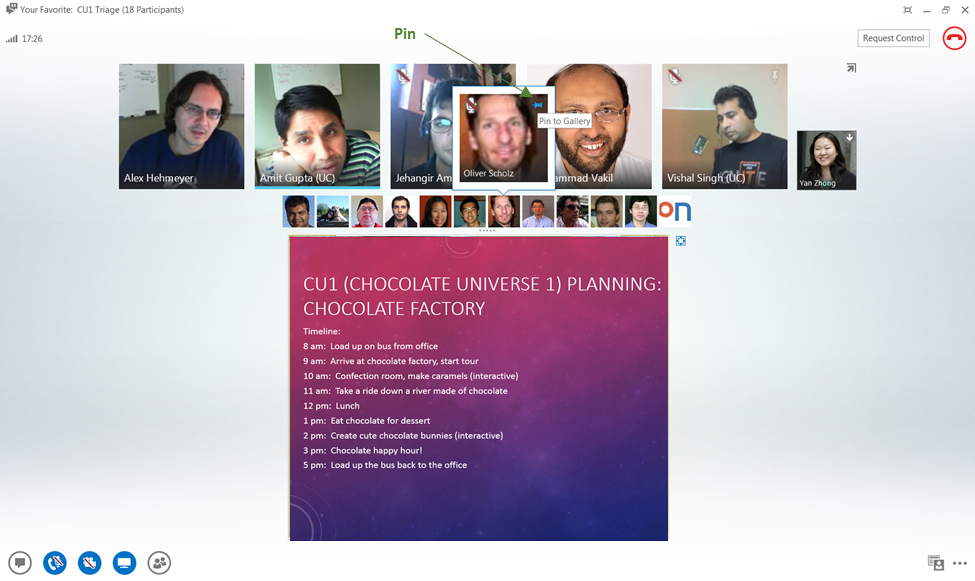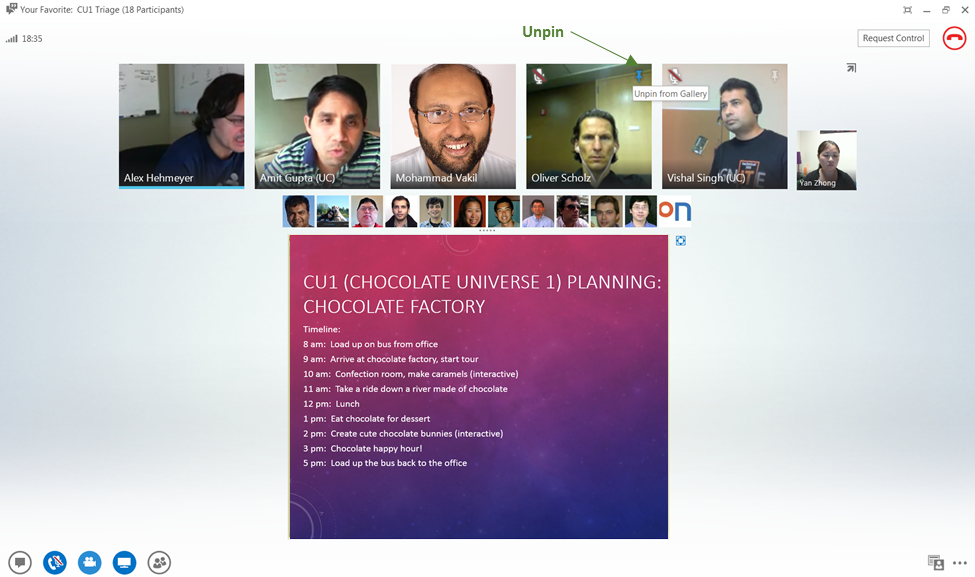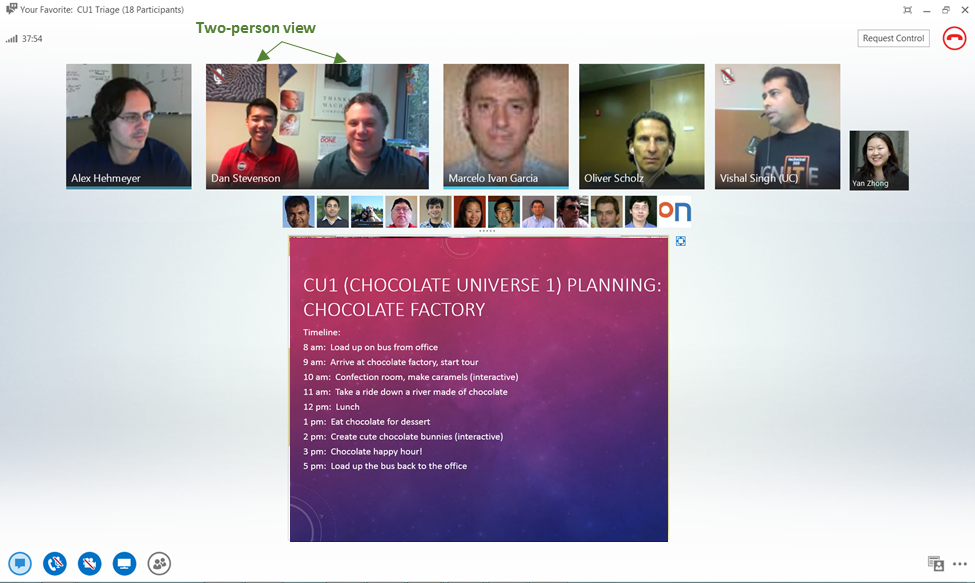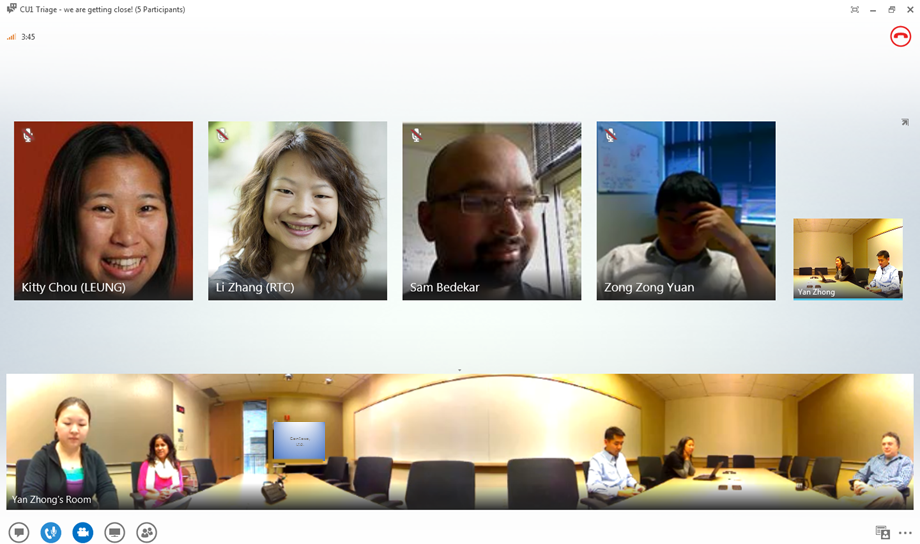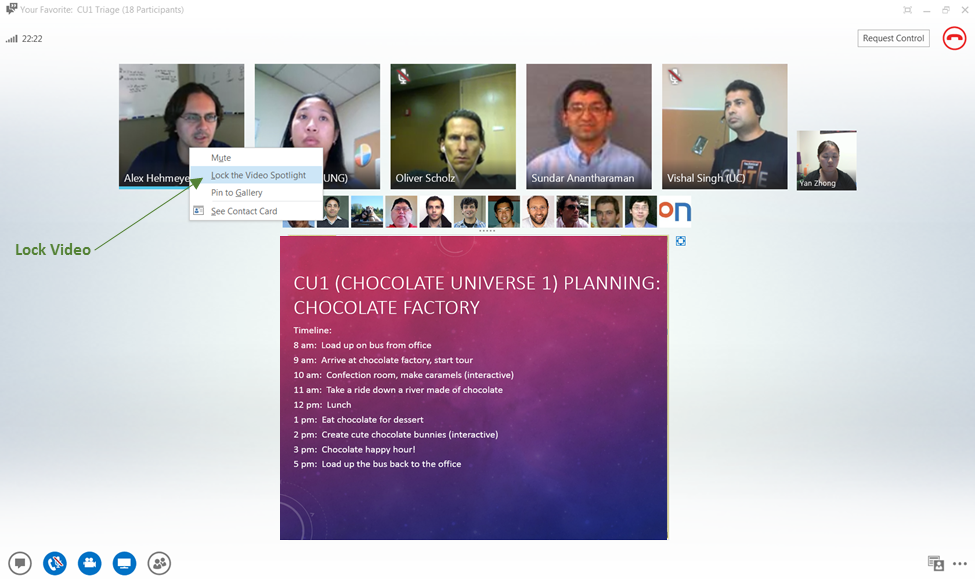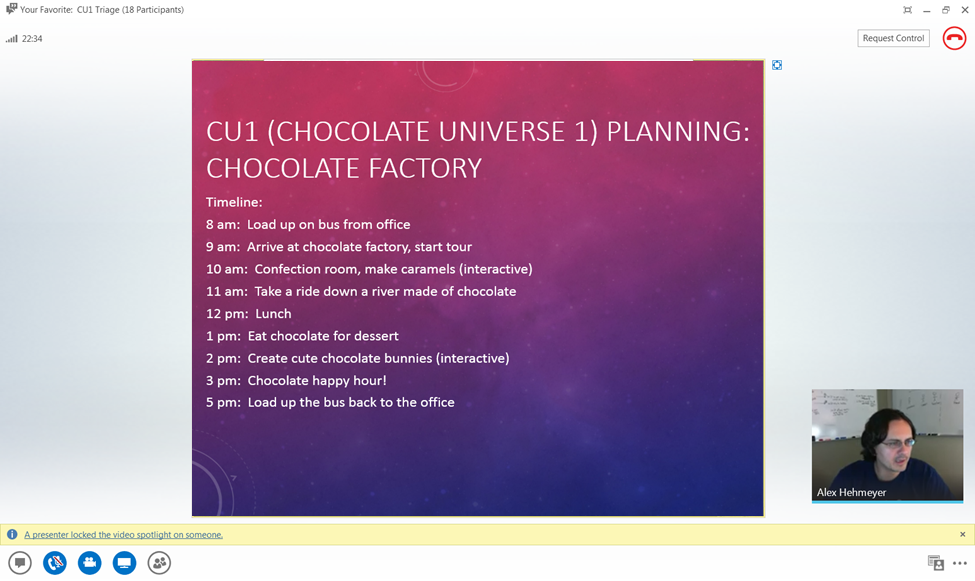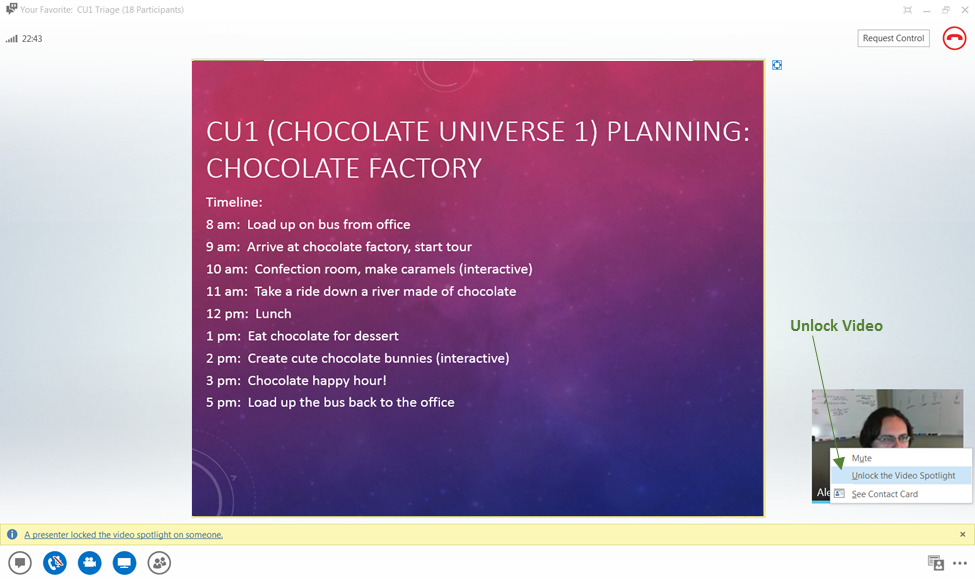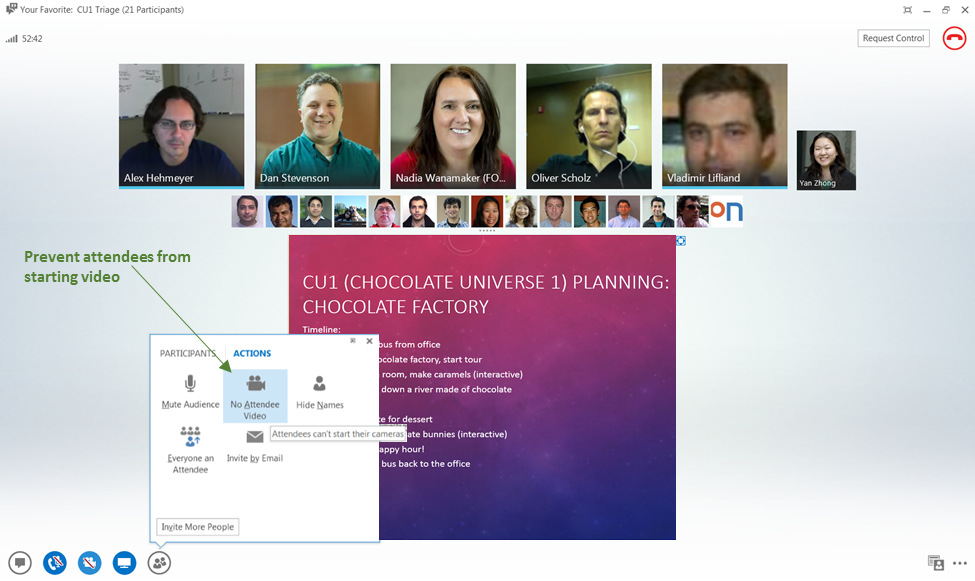Lync 2013: Videokonferenzen mit der Katalogansicht (Gallery View)
Veröffentlichung des Originalartikels: 16.10.2012
Wie oft haben Sie sich schon während einer Telefonkonferenz gedacht „Hmm, jetzt wüsste ich gerade gerne, wie mein Manager hierauf reagiert“? Oder „Meint mein Kollege wirklich, was er da sagt?“
Hierfür gibt es eine Lösung! Der Lync 2013-Client gibt Ihnen einen Gesamtüberblick über Ihre Konferenz, sodass Sie sich wie mitten im Geschehen fühlen – und das ganz bequem von Ihrem Schreibtisch aus.
Ich möchte in der Konferenz gut aussehen
Bevor Sie Ihr eigenes Video in der Konferenz starten, können Sie, falls Sie sich fragen wie Ihr Haar heute sitzt oder Ihr Outfit wirkt, eine ehrliche Antwort von der Videovorschau erhalten. Bewegen Sie einfach den Mauszeiger über das Videosymbol, und klicken Sie auf „Video starten“, um das Video zu starten.
Falls Sie während der Konferenz noch andere Tätigkeiten ausführen oder Ihr Mittagessen zu sich nehmen möchten, können Sie das Video jederzeit ausschalten, indem Sie erneut auf das Videosymbol klicken.
Ich möchte sehen, was die anderen tun
Das neue Konferenzlayout ermöglicht gleichzeitige Videostreams von bis zu fünf Sprechern. Sie können also die Reaktion aller Personen während des Meetings beobachten (und auch sich selbst im Blick behalten). Falls das Video eines Teilnehmers nicht verfügbar ist, wird stattdessen ein Foto angezeigt:
An dem blauen Balken unterhalb der Kachel des Benutzers können Sie erkennen, wer gerade spricht. Sie können auch erkennen, wer möglicherweise auf stumm geschaltet ist oder wessen Anruf gehalten wird, wenn Sie sich die Symbole oben links im Foto der jeweiligen Person ansehen:
Im Konferenzfenster haben Sie auch die Möglichkeit, ein Popup des Katalogs einzublenden, damit Sie weitere Auswahlmöglichkeiten für die Anzeige der Konferenz erhalten.
Ich möchte den Ablauf des Meetings verstehen und die Reaktionen der Teilnehmer mitverfolgen
Personen, die sich aktiver an der Konferenz beteiligen, werden von der zurückgesetzten Reihe in die vorgestellten Reihe versetzt, damit Sie sich besser auf das konzentrieren können, was sie sagen.
Wenn Sie besonders an den Reaktionen bestimmter Personen interessiert sind, können Sie diese in die vorgestellte Reihe versetzen. Ganz schnell und einfach geht das, wenn Sie den Mauszeiger über die Kachel der Person bewegen und dann auf das Reißzweckensymbol klicken.
Um die Person wieder zu entfernen, klicken Sie erneut auf das Reißzweckensymbol.
Ich hätte gerne verschiedene Möglichkeiten, um die Teilnehmer der Konferenz anzuzeigen
Die Videos aller Personen werden automatisch so zugeschnitten, dass die Person möglichst vorteilhaft dargestellt wird. Wenn zwei Kollegen an derselben Konferenz teilnehmen, sieht man in Lync beide:
Zudem erhalten Sie, sofern sie ein RoundTable-Gerät angeschlossen haben, eine schöne Panoramaansicht des Geschehens im gesamten Konferenzraum:
Welche Tools benötige ich, damit die Konferenz störungsfrei verläuft?
Wenn Sie ein Konferenzreferent sind und sicherstellen möchten, dass das Videospotlight während der ganzen Konferenz auf eine bestimmte Person gerichtet ist, können Sie mit der rechten Maustaste auf die Kachel dieser Person klicken und dann die Option „Videospotlight sperren“ auswählen.
Die Sperre heben Sie auf, indem Sie wieder mit der rechten Maustaste auf die Kachel der Person klicken:
Außerdem können Sie als Referent sicherstellen, dass nur Referenten und keine anderen Teilnehmer ihr Video freigeben können. Bewegen Sie den Mauszeiger über das Personensymbol, rufen Sie die Registerkarte „Aktionen“ auf, und wählen Sie dort die Option „Kein Teilnehmervideo“ aus.
Mit diesen Videokatalogfunktionen sollen Konferenzen in Lync 2013 noch vielfältiger und anwenderorientiert werden. Bitte zögern Sie nicht, uns mithilfe der untenstehenden Kommentare Ihr Feedback zu dieser Benutzererfahrung zu geben!
Empfohlene Ressource:
What’s New In Lync 2013
Yan Zhong
Program Manager, Lync-Team
Es handelt sich hierbei um einen übersetzten Blogbeitrag. Sie finden den Originalartikel unter Lync 2013: Videoconferencing with Gallery View